Haben Sie es jemals satt, E-Mail-Benachrichtigungen von Personen oder Unternehmen zu erhalten, die Sie einfach nicht benötigen? Sie möchten die E-Mails vielleicht nicht loswerden oder sich abmelden, aber Sie möchten diese Benachrichtigungen einfach nicht sehen.
Auf der anderen Seite möchten Sie vielleicht die E-Mails löschen und sicherstellen, dass sie nie wieder in Ihrem Posteingang landen.
Glücklicherweise können Sie mit der Mail-App E-Mail-Threads stummschalten sowie Nachrichten von bestimmten Absendern mit den iOS 13- und iPadOS-Updates blockieren und verschieben. So kümmern Sie sich auf Ihrem Gerät um beides.
Verwandt:
- Mail funktioniert nicht in macOS Catalina, Anleitung zum Beheben
- So holen Sie das Beste aus der iPadOS-Textformatierung in Mail heraus
- 21 Tipps und Tricks zu Apple Mail, die Sie für iOS und macOS vielleicht noch nicht kennen
Inhalt
- So schalten Sie E-Mail-Threads in der Mail-App auf iOS stumm
- So blockieren Sie E-Mails von Absendern in der Mail-App auf iOS
-
Reduzieren Sie Ihre E-Mail-Benachrichtigungen
- Zusammenhängende Posts:
So schalten Sie E-Mail-Threads in der Mail-App auf iOS stumm
Wenn Sie einen E-Mail-Thread stummschalten, erhalten Sie keine Benachrichtigungen mehr, wenn eine E-Mail in Ihrem Posteingang landet.
Wählen Sie die E-Mail aus und führen Sie einen der folgenden Schritte aus:
- Wische die E-Mail von rechts nach links in deiner Nachrichtenliste und tippe auf Mehr> Stumm.
- Verwenden Sie 3D-Touch (tippen und halten) Sie die Nachricht und wählen Sie Stumm im Pop-Out-Menü.
- Tippe auf den Pfeil unten rechts in der E-Mail und wählen Sie Stumm im Popup-Menü.
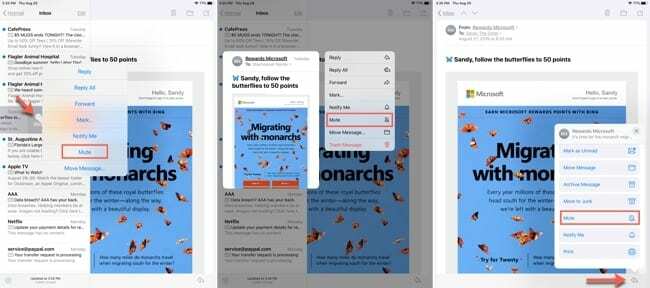
So blockieren Sie E-Mails von Absendern in der Mail-App auf iOS
Mit der neuen Funktion zum Blockieren des Absenders in der Mail-App werden alle neuen Nachrichten, die Sie von diesem Absender erhalten, automatisch in den Papierkorb verschoben.
- Wählen Sie eine E-Mail aus von dem Absender, den Sie blockieren möchten.
- Tippen Sie auf die Name des Absenders im E-Mail-Header.
- Wählen Diesen Kontakt blockieren.
- Bestätigen Sie die Aktion durch Tippen auf Diesen Kontakt blockieren einmal mehr.
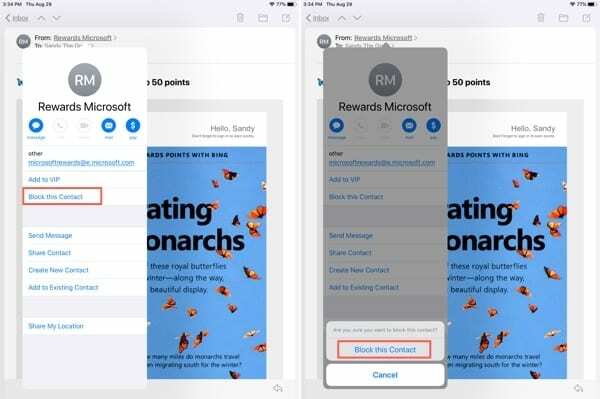
Reduzieren Sie Ihre E-Mail-Benachrichtigungen
Bei so vielen Benachrichtigungen für E-Mails, Nachrichten, Apps und alles andere kann es überwältigend werden. Diese neuen Funktionen für die Mail-App sind nette Ergänzungen.
Planen Sie, E-Mail-Threads stummzuschalten oder sogar Absender zu blockieren? Lassen Sie es uns wissen, wenn Sie mit diesen neuen Funktionen in der Mail-App zufrieden sind!
Und denken Sie daran, Sie können uns jederzeit eine Nachricht senden Twitter oder Facebook wenn Sie Tutorial-Vorschläge für AppleToolBox haben.

Sandy arbeitete viele Jahre in der IT-Branche als Projektmanager, Abteilungsleiter und PMO-Leiter. Dann beschloss sie, ihrem Traum zu folgen und schreibt nun hauptberuflich über Technik. Sandy hält ein Bachelor of Science in der Informationstechnologie.
Sie liebt Technologie – insbesondere – großartige Spiele und Apps für iOS, Software, die Ihnen das Leben leichter macht, und Produktivitätstools, die Sie jeden Tag sowohl in der Arbeitsumgebung als auch zu Hause verwenden können.
Ihre Artikel wurden regelmäßig bei MakeUseOf, iDownloadBlog und viele andere führende technische Publikationen.